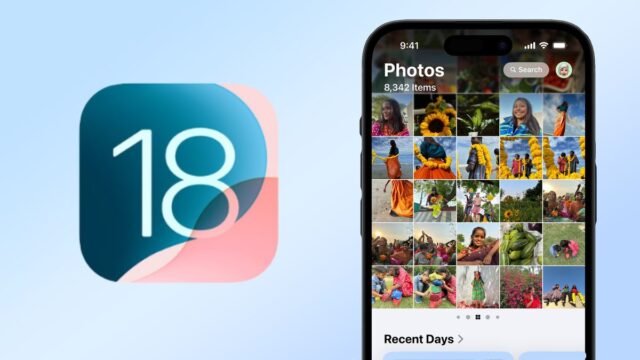Jabłko iOS 18 Wprowadziłem wiele zmian w zastosowaniu zdjęć i po spędzeniu czasu po próbie uzyskania każdej nowej funkcji odkryłem, że mają one znaczącą wartość.
Jednakże Inteligencja Apple IPhone, iPad i MacBook Klienci, w stosowaniu zdjęć wdrożono pewne praktyczne ulepszenia.
Jeśli jesteś podobny do mnie, możesz doświadczyć wyzwań związanych z obsługą i znalezieniem konkretnych obrazów w swojej bibliotece. I istnieją pewne objawy podczas ustalania normalnych punktów bólu.
Rozważmy te pięć funkcji, które sprawiają, że naprawdę używasz zdjęć w iOS 18.
1. Ukryj ludzi przed wspomnieniami
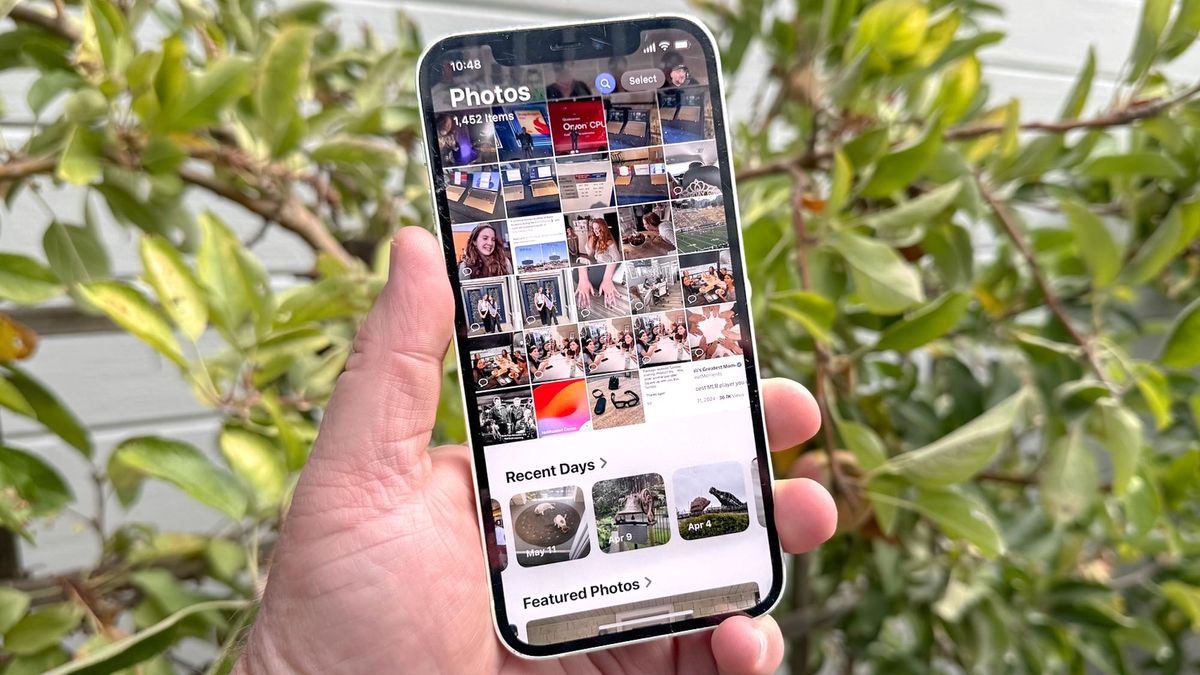
(Zdjęcie: © Future)
Jeśli zerwasz, upadniesz lub zobaczysz się w swoim życiu, Apple po cichu zbudowało jedną z najbardziej przemyślanych funkcji w aplikacji Photos: Możliwość kontrolowania, kto pojawi się w twoich wspomnieniach.
Zrobić to, Otwórz aplikację zdjęć I i Znajdź zdjęcie Tutaj twarz osoby jest oczywista. Naciskać Informacje (i) PrzyciskNastępnie Wybierać Uczyń tę osobę mniej cechą. Jeśli osoba jest wyświetlana na zdjęciu grupowym, Naciśnij ich osobistą ikonę.
Masz dwie opcje: Ta funkcja jest niska (Aby zmniejszyć ich wygląd w wspomnieniach) lub Nigdy nie cech (Aby całkowicie je usunąć z wspomnień). Wybierz jeden I i Naciskać Potwierdzać Aby uratować.
Działa tylko dla twarzy osoby dla zdjęć zidentyfikowanych przez iOS. Te zdjęcia są nadal w twojej bibliotece, nie pojawiają się w wspomnieniach z funkcji.
2. Wypróbuj film pamięci
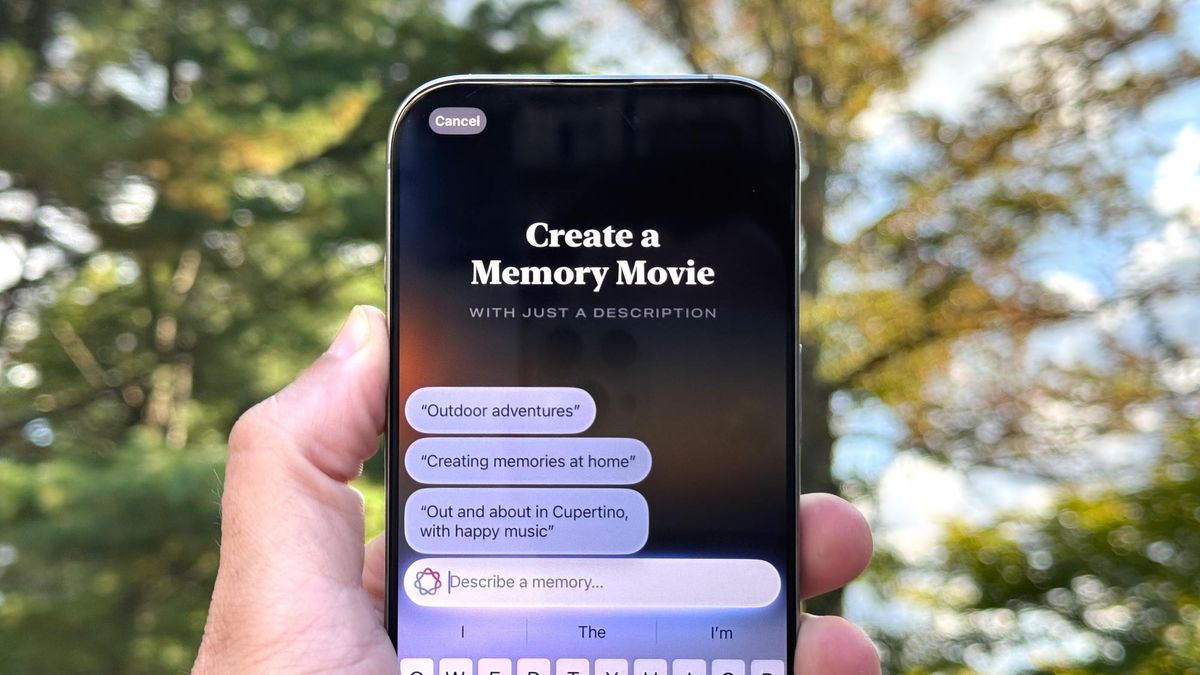
(Zdjęcie: © Future)
Film pamięci Korzystanie z prostych monitów tekstowych zmieni sposób tworzenia slajdów z biblioteki zdjęć. Ta funkcja przejmuje dalszą kontrolę nad koncepcją wspomnień, tego, co wydaje się być prezentowane i jak będzie wyświetlana.
Na przykład „Zmiana zdjęć gier w piłkę nożną i baseballu jest przygotowana na muzykę zespołową” Utwórz pokaz slajdów, który zawiera te obrazy dokładnie z biblioteki.
Aby użyć tej funkcji, Otwórz aplikację zdjęć I przewiń Wspomnienia. Naciskać Tworzyć Rozpocząć Film pamięci. Wybierz wskazany monit lub Wpisz sam – Najlepiej działają konkretne pomysły. Możesz też Wybierz styl muzyczny (Użytkownicy Apple Music otrzymują więcej opcji).
Po zakończeniu naciśnij Zrobione Lub strzałka w górę. Inteligencja Apple Produkuje film za pomocą powiązanych zdjęć, tekstu i muzyki. Automatycznie gra po gotowaniu.
3. Wyszukaj z Apple Intelligence
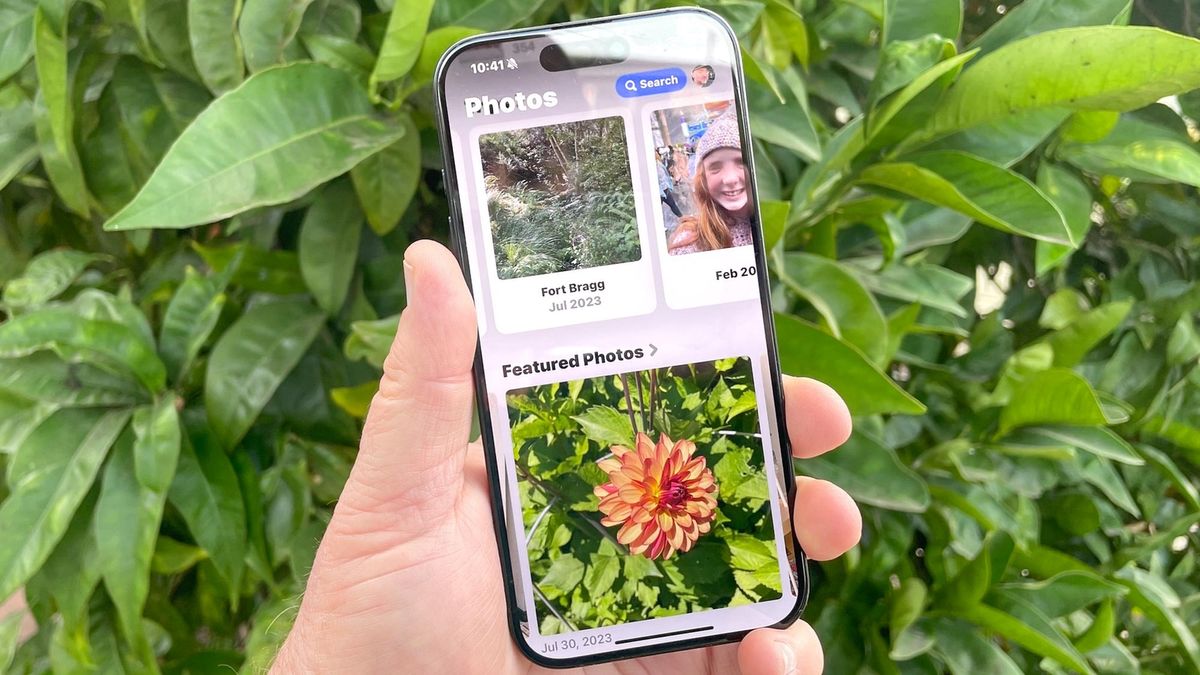
(Zdjęcie: © Future)
Ulepszona aktywność wyszukiwania w zdjęciach iOS 18 stanowi ogromną wysokość znajdowania określonych obrazów. Wcześniej wyszukiwania były ograniczone do podstawowych słów kluczowych, ale Apple Intelligence zaczyna teraz pytania dotyczące języka naturalnego Rozumie kontekst i niuans.
Poszukiwanie czegoś w rodzaju „Dinner in Southmpton” daje teraz zdjęcia posiłku podczas podróży. Kontekst ten rozciąga się na towary, pozycje, osoby fizyczne i działania.
Przeszukując lata zdjęć podróży, okazało się, że warto. Kiedyś musiałem pamiętać o określonych datach lub ręcznie utworzyć albumy, mogę go teraz użyć Język rozmowy Aby znaleźć dokładnie to, czego szukam w kilka sekund.
4. Ukryj zrzuty ekranu
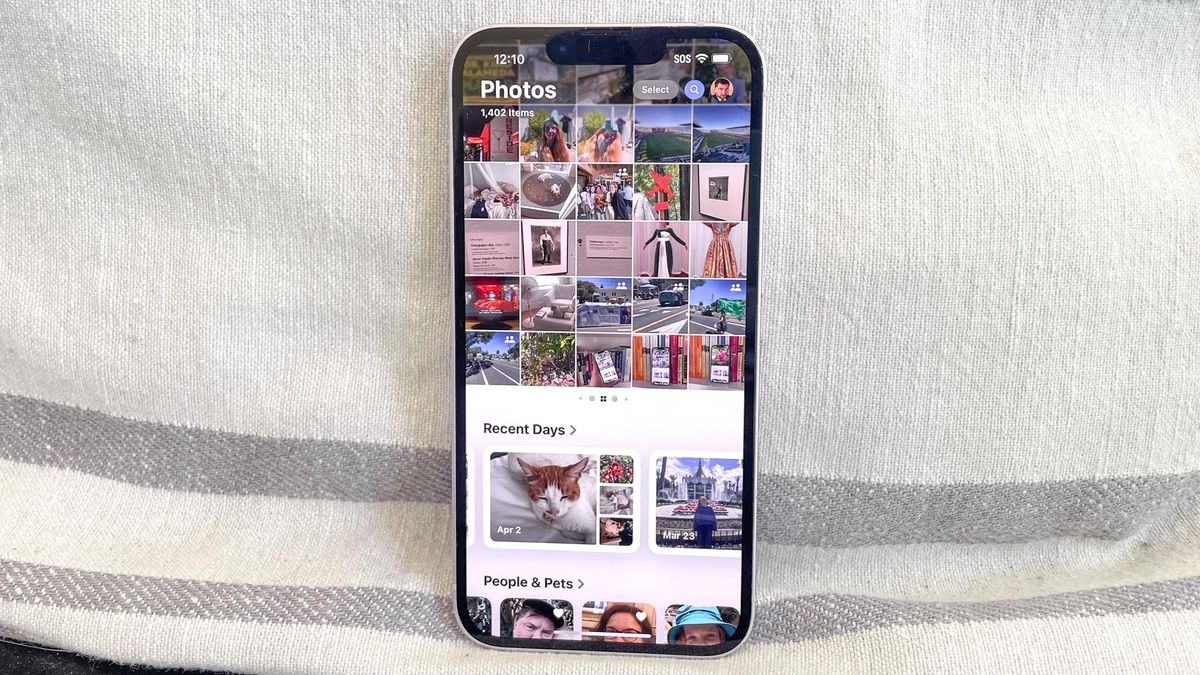
(Zdjęcie: © Future)
Możliwość automatycznego filtrowania zrzutów ekranu z głównego widoku zdjęcia, że większość użytkowników iPhone’a rozwiązuje normalny ból.
To natychmiast ukryje wszystkie zrzuty ekranu z głównej galerii, tworząc bardzo czystsze przeglądanie, koncentrując się na twoich fotografiach.
Aby użyć tej funkcji, Otwórz aplikację zdjęćByły, i, i, i, i, i, … Naciśnij ikonę filtraByły, i, i, i, i, i, … Wybierz opcje widokuI i Nie wybieraj zrzutów ekranu.
Ta funkcja jest szczególnie cenna i nie wymaga ciągłej konserwacji. W razie potrzeby można uzyskać dostęp do zrzutów ekranu, ale nie grupują one głównego strumienia zdjęć.
Ta funkcja jest zmieniana dla tych, którzy codziennie biorą dziesiątki zrzutów ekranu na artykuły poradników.
5. Utwórz udostępniony album
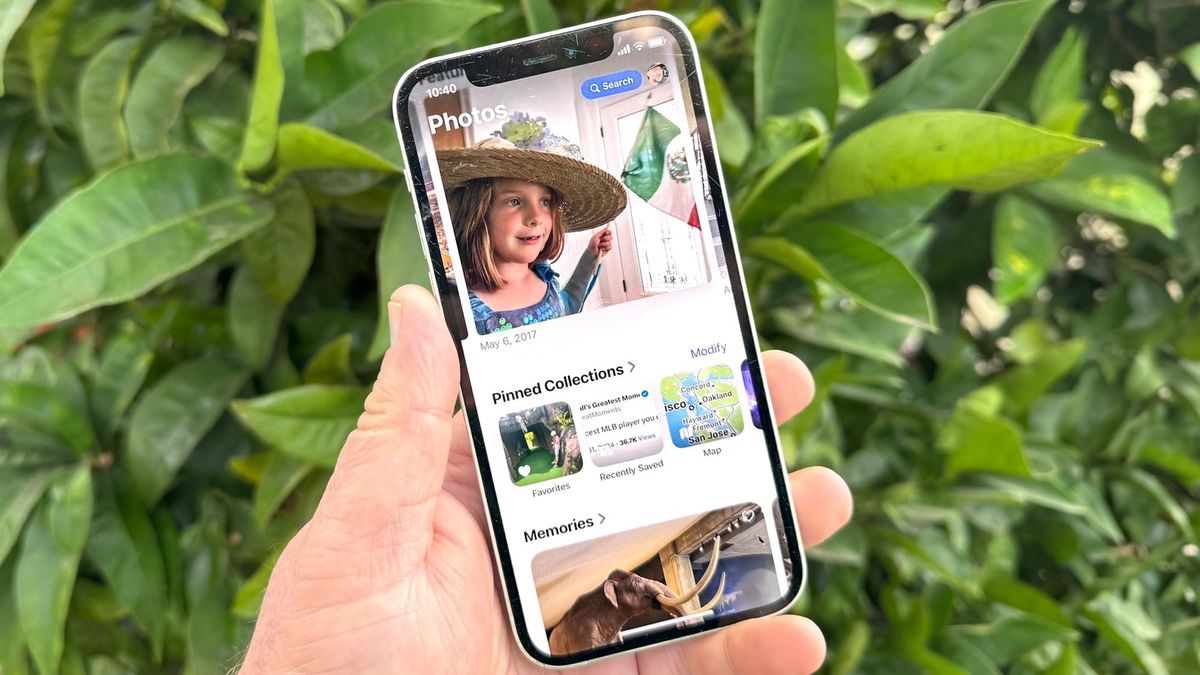
(Zdjęcie: © Future)
Charakterystyka wspólnych albumów otrzymała znaczące ulepszenia, które są bardziej przydatne w kooperacyjnych kolekcjach zdjęć.
Tworzenie i utrzymanie wspólnych albumów jest teraz bardziej naturalne, istnieją dobre kontrole, którzy mogą zobaczyć i przyczynić się do twoich kolekcji.
Aby utworzyć udostępniony album, Otwórz aplikację zdjęć I idź Karta albumy. Następnie Udostępniona prasa I i Tworzyć.
Następnie Nazwij swój albumJest gotowy podzielić się z uczestnikami. Kiedy nie przychodzimy do telefonu, mój przyjaciel i ja używamy wspólnego albumu, aby zaktualizować się nawzajem.
Odkryłem, że jest to bardzo przydatne po uczestnictwie w wydarzeniach lub po podróży z grupami, ponieważ każdy może przedstawić swoje perspektywy. Ponadto jest to świetne miejsce do przechowywania wspomnień.
Teraz, gdy dowiedziałeś się o funkcjach aplikacji pięciu zdjęć iOS 18, dlaczego nie sprawdzić naszych innych artykułów na iPhone’a?
Aby pomóc z dokumentami i wiadomościami, Jedną z najbardziej przydatnych cech Apple Intelligence jest jedno z narzędzi pisania. A w przypadku mniej popularnych funkcji spójrz na zmiany iOS 18 notatekW tym Jak podsumować notatki audio i transakcje telefoniczne.